Wszyscy wiedzą, że Adobe Photoshop pozwala tworzyć zdjęcia i obrazy. Większość użytkowników korzysta z programu Photoshop tylko wtedy, gdy konieczne jest wyretuszowanie, dopasowanie skóry i twarzy. Można jednak wykonywać bardzo ciekawe i niezwykłe efekty na zdjęciach. Jest wiele efektów i nie sposób o nich powiedzieć. W tym artykule dowiemy się, jak tworzyć zdjęcia ze zdjęć w Photoshopie. Zacznijmy. Chodźmy!

Ciekawe efekty w działaniu

Na przykład zrób zdjęcie słynnego aktora
Pierwszym krokiem jest wybór zdjęcia, z którym będziesz pracować. Następnie utwórz duplikat warstwy. Pamiętaj, że lepiej jest zawsze pracować z duplikatem, a nie z samym obrazem. Teraz przejdź do menu "Filtr" i kliknij "Rozmycie" na wyświetlonej liście. Wybierz "Inteligentne rozmycie". W oknie, które zostanie otwarte, musisz podać żądane parametry. W sekcji "Jakość" wybierz "Wysoka" (wysoka), aw sekcji "Tryb" - "Tylko krawędź" (tylko krawędzie). Przesuń suwaki "Promień" i "Próg", aby uzyskać pożądany efekt. Wybierz wartości zbliżone do 8 dla "Promień" i 48 dla "Próg".
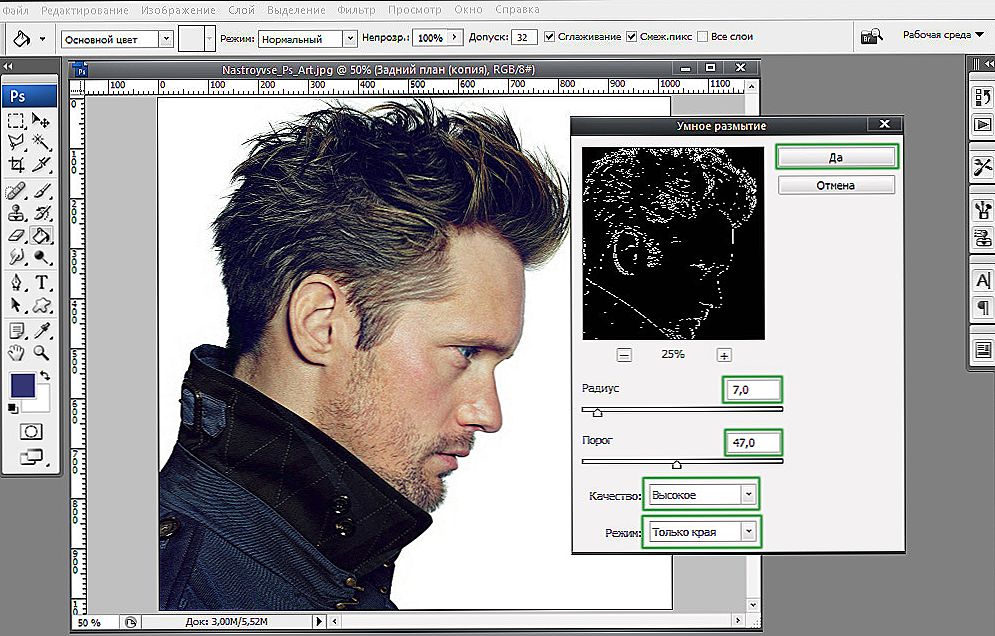
Ustawiamy parametry blisko tego, co pokazano w przykładzie.
Następnym krokiem jest odwrócenie wynikowego obrazu.Aby to zrobić, użyj kombinacji klawiszy Ctrl + I. Teraz możesz wyłączyć obecną warstwę. Nad warstwą z oryginalnym zdjęciem utwórz nowy i wypełnij go białym kolorem.
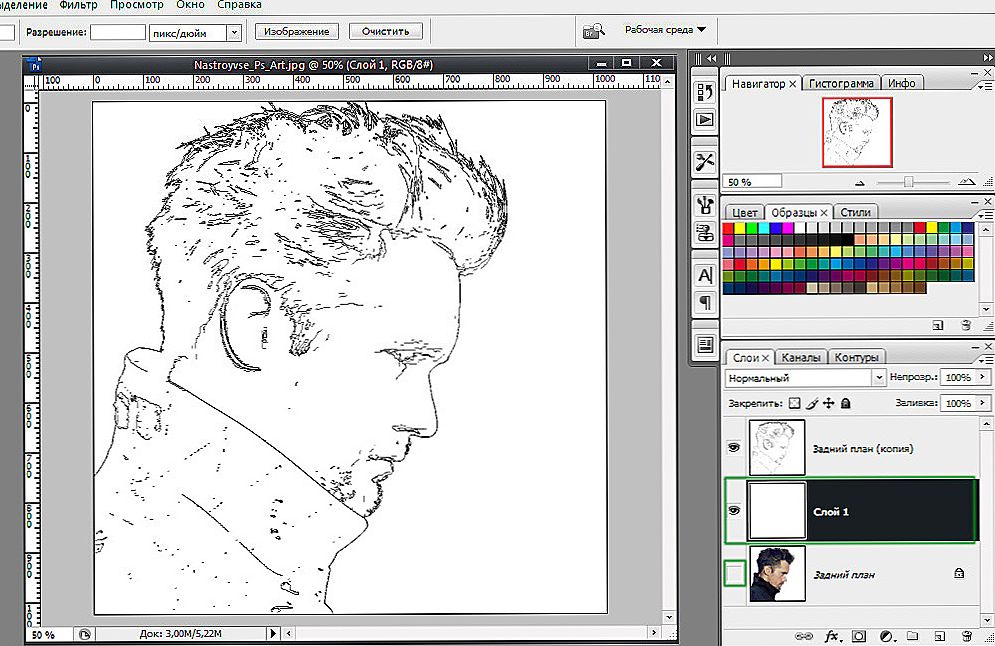
Skrót klawiaturowy Ctrl + I - co dalej?
Następnie utwórz poziome linie w oddzielnym dokumencie. Użyj kombinacji Shift + Ctrl + Alt, naciskając prawą strzałkę, aby skopiować linię. Skopiuj je około 20 lub więcej sztuk. Połącz wszystkie linie razem, a następnie odwróć je pod kątem 45 stopni.
Następnym krokiem jest wybranie kwadratu o rozmiarze 100x100 pikseli i wycięcie fragmentu za pomocą linii, tak aby wynik był kwadratem wypełnionym liniami.
Teraz musisz dokładnie powtórzyć dwa ostatnie kroki tylko z liniami nachylonymi w przeciwnym kierunku.
Wróć do głównego dokumentu i zduplikuj warstwę, a następnie umieść ją nad białą warstwą. Otwórz menu "Image" (Image), kliknij "Adjustments" (Korekta) w wyskakującym oknie. Następnie wybierz "Próg" (Isohelium). W odpowiednim polu ustaw wartość poziomu. Powinno być blisko 118. Zasadniczo możesz zatrzymać się na tym etapie, ale chodźmy dalej i używajmy utworzonych spacji z liniami.
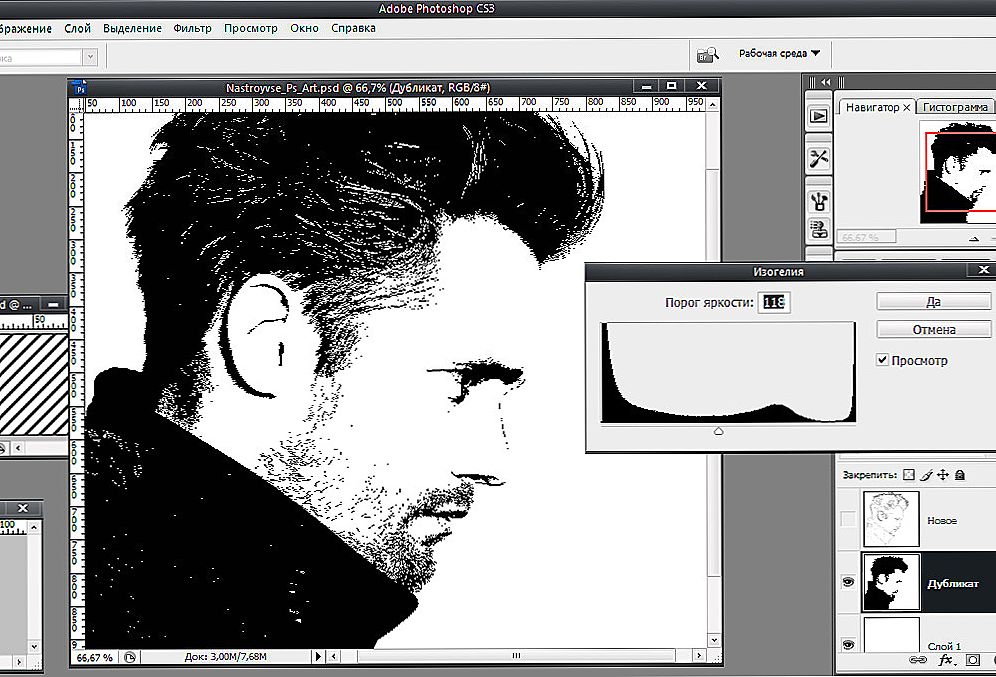
Korekta obrazu w izoglu
Przejdź do stylu warstwy i zaznacz opcję "Nakładka wzoru". W sekcji "Tryb mieszania" ustaw "Lighteen" (Light). Następnie wybierz wcześniej utworzony wzór pasiasty.
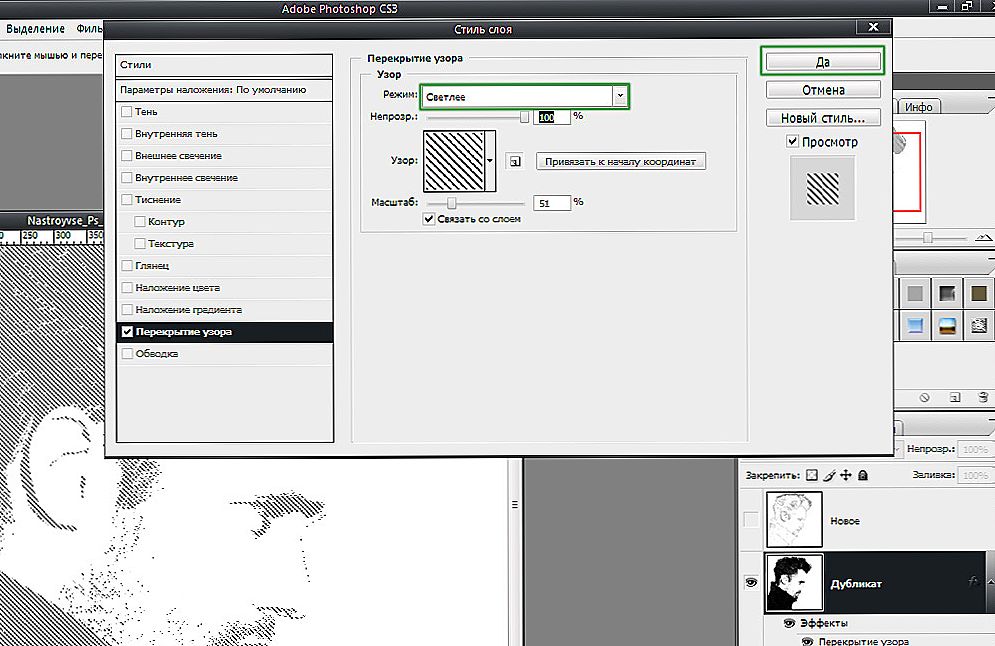
Główny efekt uzyskuje się dzięki połączeniu ukośnych linii.
Teraz musimy przekonwertować warstwę na inteligentny obiekt. Kliknij warstwę prawym przyciskiem myszy i wybierz "Konwertuj na inteligentny obiekt". Ustaw "Pomnóż" w trybie mieszania warstw.
Utwórz nowy duplikat oryginalnej warstwy, przesuwając ją w górę. Zastosuj do niego izogel, spraw, aby warstwa nakładała się i konwertowała na inteligentny obiekt w taki sam sposób, jak w poprzednich krokach, dopiero teraz ustaw poziom izohelialny na 100 zamiast 118, a nakładając się na warstwę, użyj wzoru z odwróconym paskiem. Włącz warstwę, która została wyłączona na samym początku. Zrobione.
Następnie możesz dodać dowolną teksturę. Zastosuj go do wynikowego obrazu nakładając go, wybierając tryb "Pomnóż". Dostosuj poziom przezroczystości i Twoja sztuka jest gotowa.
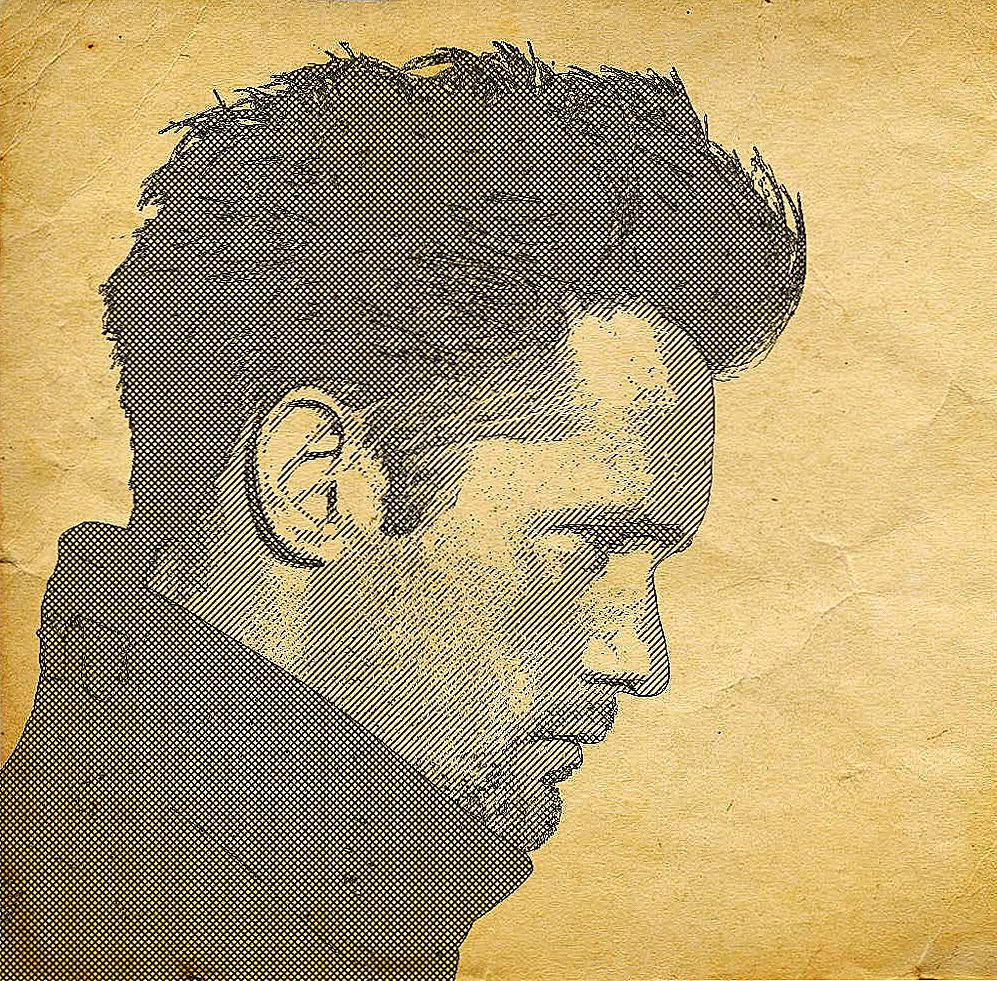
Nakładając teksturę starego papieru, dodaliśmy pewną grupę
Teraz przyjrzyjmy się, jak tworzyć pop-art w Photoshopie. Jest to dość popularny efekt, którego często używają użytkownicy sieci społecznościowych.

Oryginalne zdjęcie do pop-artu
Wybierz żądane zdjęcie i zduplikuj warstwę.Otwórz menu "Filtr", a następnie przejdź do "Artystyczny" (Imitacja) i wybierz "Wycinanka" (aplikacja). W oknie parametrów przesuń suwaki "Liczba poziomów", "Prostota krawędzi", "Edge Fidelity", aby uzyskać pożądany wynik.
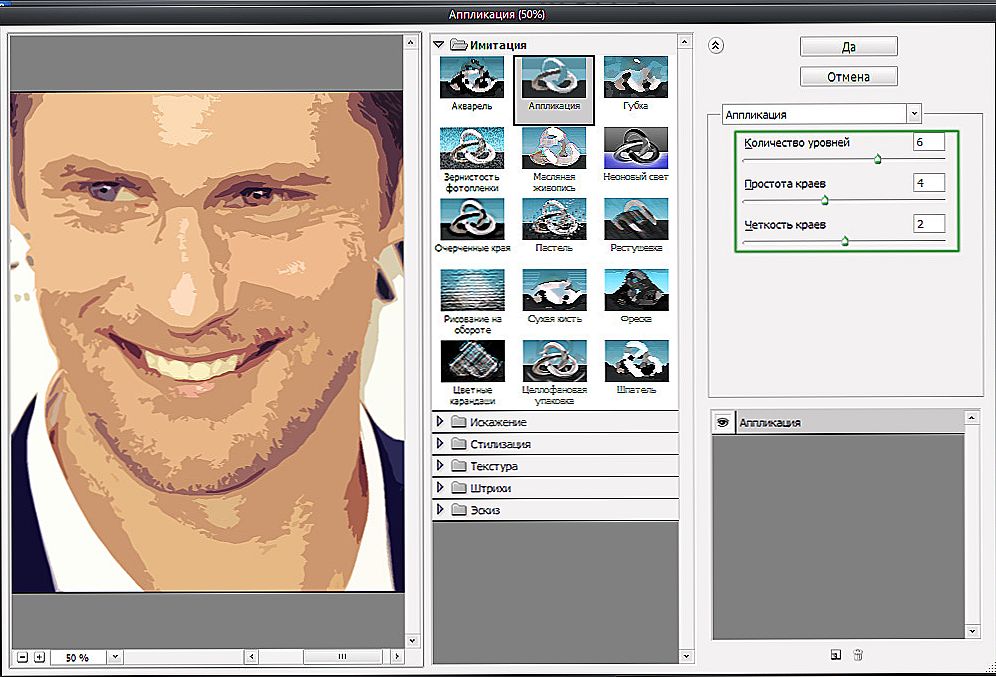
Przesuń suwaki według potrzeb.
Następnym krokiem jest utworzenie kolejnej zduplikowanej warstwy, ale tej, do której zastosowałeś filtr. Przejdź do Galerii filtrów, możesz to zrobić za pomocą menu "Filtr". Następnie otwórz sekcję "Szkic". Znajdziesz tam "Wzór Półtonu" (Wzór Półtonu) i to jest to, czego potrzebujesz. Po prawej stronie, w bloku z ustawieniami, ustaw "Punkt" (Punkty) w elemencie "Typ wzoru" i przesuń suwaki, aby uzyskać pożądany widok.
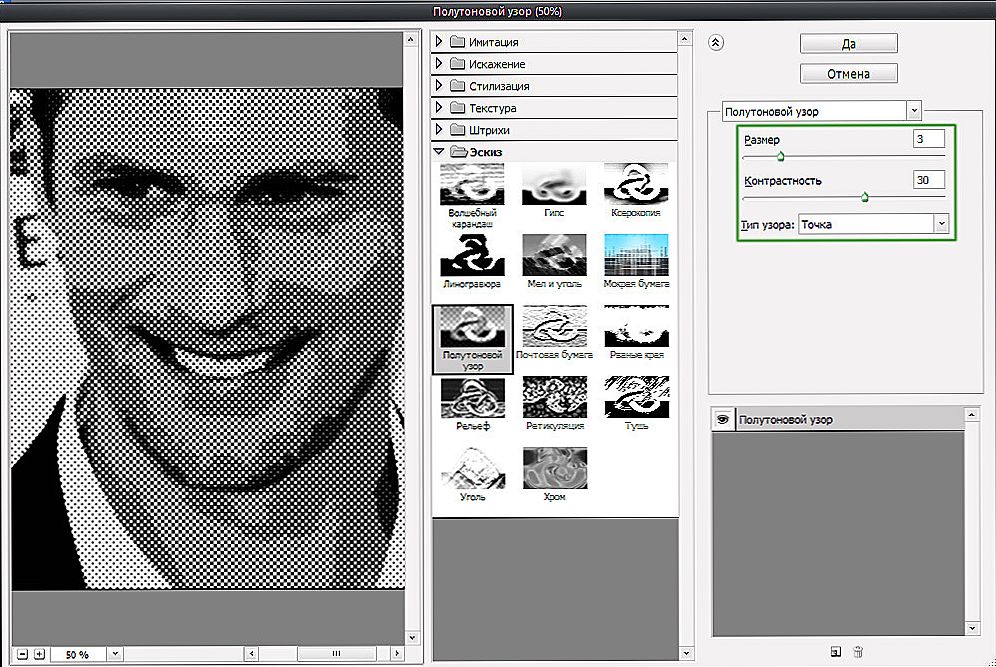
Rozmiar i kontrast punktów mogą się różnić.
Następnie ustaw "Overlay" w trybie overlay. Na tym etapie możesz zatrzymać się, jeśli wynikowe zdjęcie pasuje do Ciebie. Możesz również wybrać oryginalną warstwę, powielić ją i umieścić nad wszystkimi innymi, a następnie dostosować wartość przezroczystości w oparciu o własne preferencje. Zrobione.
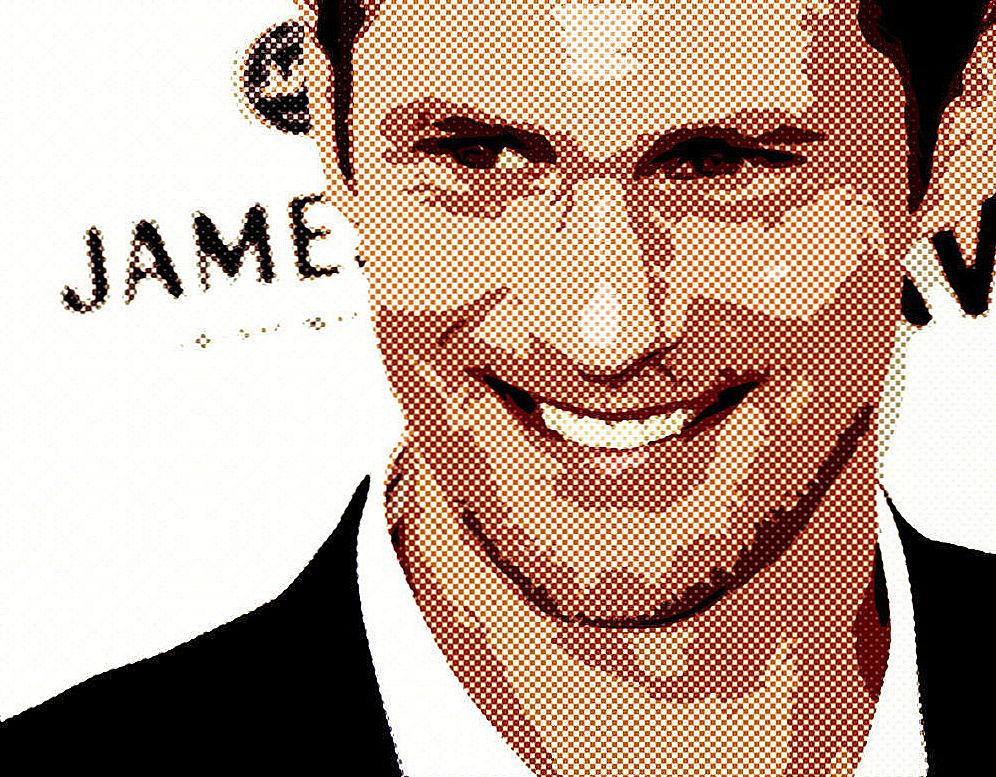
Proste manipulacje - nowy pop art gotowy
Teraz wiesz, jak narysować grafikę w Photoshopie. Umiejętności te pozwolą Ci uczynić twoje zdjęcia bardziej oryginalnymi i interesującymi. Napisz w komentarzach, jeśli ten artykuł był dla Ciebie przydatny i podziel się swoim sukcesem w tworzeniu sztuki z innymi użytkownikami.












